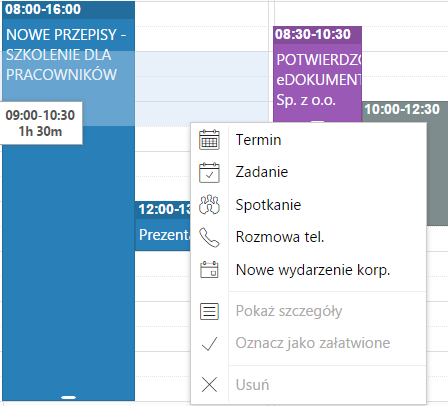| Version 3 (modified by jpo, 8 years ago) |
|---|
Podręcznik użytkownika > Kalendarz > Dodawanie nowych zdarzeń
Dodawanie nowych zdarzeń
Aby dodać nowe zdarzenie, na kalendarzu zaznaczamy obszar obejmujący czas trwania zdarzenia klikając lewym przyciskiem myszy godzinę rozpoczęcia i przeciągając go w dół. Następnie wybieramy typ zdarzenia z listy rozwiniętej po puszczeniu przycisku. Wskazanie w ten sposób godzin sposób sprawi, że pola Od, Do zostaną wypełnione automatycznie.
Dla każdego zdarzenia - w zależności od typu - wyświetlany jest odpowiednio zdefiniowany formularz. Zgodnie z powyższym zapisem, pola daty są uzupełniane automatycznie, możemy jednak je zmienić. Podczas tworzenia nowego zdarzenia:
- wypełniamy pole Temat
- opcjonalnie uzupełniamy pola Opis oraz Klient
- jeśli zajdzie taka potrzeba, wybieramy osobę/osoby z listy Pracownicy.
Uwaga
Od wersji 4.10.31 w systemie obowiązuje ograniczenie systemowe Ograniczenia > Ogranicz widoczność pracowników. Posiadając to ograniczenie, użytkownik widzi na liście Pracownicy jedynie stanowiska, do których posiada prawa tzw. do jednostek.
Porada: szybka zmiana terminu
Aby przełożyć zadanie na inny termin, wystarczy, że zmienimy datę (i godzinę) w polu Data rozpoczęcia. Nie musimy aktualizować daty w polu Na kiedy, wystarczy że ją wyczyścimy za pomocą ikony x. System automatycznie obliczy termin zakończenia zadania, na podstawie wartości w polu Czas pracy. Datę w polu Na kiedy czyścimy przed zmianą pola Data rozpoczęcia.
Porada: jak utworzyć zdarzenia wynikające z ustaleń telefonicznych
W sytuacji, kiedy w trakcie rozmowy z klientem podają ustalenia dotyczące m.in. terminu spotkania, przygotowania dokumentu, np. oferty oraz kolejnej rozmowy np. w celu potwierdzenia godziny spotkania, możemy - bazując na zdarzeniu typu Rozmowa telefoniczna - zanotować wszystkie ustalenia oraz utworzyć powiązane zdarzenia.Wykonany telefon rejestrujemy jako Rozmowę telefoniczną. W polu Przebieg rozmowy notujemy krótki opis przebiegu i ustalenia. Następnie - w sekcji Ponowny kontakt zapisujemy termin kolejnej rozmowy. Po zapisie - z poziomu tego samego formularza - dodajemy zdarzenia powiązane: Spotkanie - z uwzględnieniem daty - oraz Zadanie: przygotowanie dokumentu.
Efektem jest powstanie zapisów: Rozmowy, Spotkania i Zadań. Takie rozbicie gwarantuje wykonanie wszystkich czynności w określonym czasie, pozwala na śledzenie historii i jest kluczowe dla organizacji pracy handlowca. Utworzone w ten sposób zdarzenia wyświetlają się w kalendarzu.
Szczegółowy opis formularzy zdarzeń:
- Opis pełnego formularza Zadania
- Opis pełnego formularza Spotkania
- Opis pełnego formularza Rozmowy telefonicznej
- Opis pełnego formularza Terminu
- Opis pełnego formularza Wydarzenia korporacyjnego
Uwaga
Zdarzenia możemy dodawać również korzystając z ikon umieszczonych w Pasku narzędzi oraz w Kartotece klienta lub w Sprawie z poziomu zakładki Terminarz.